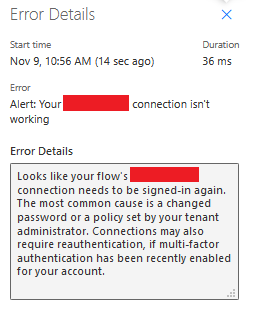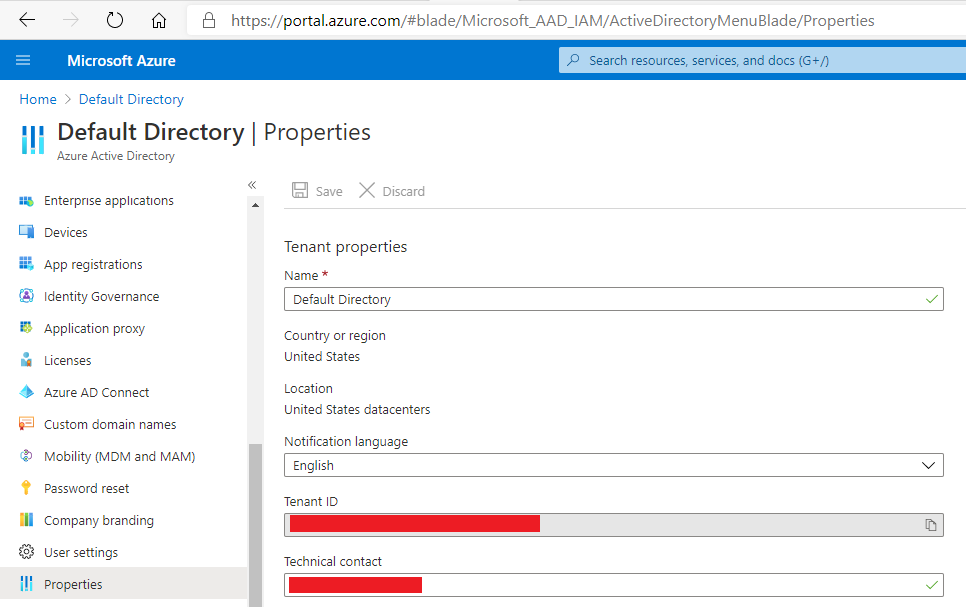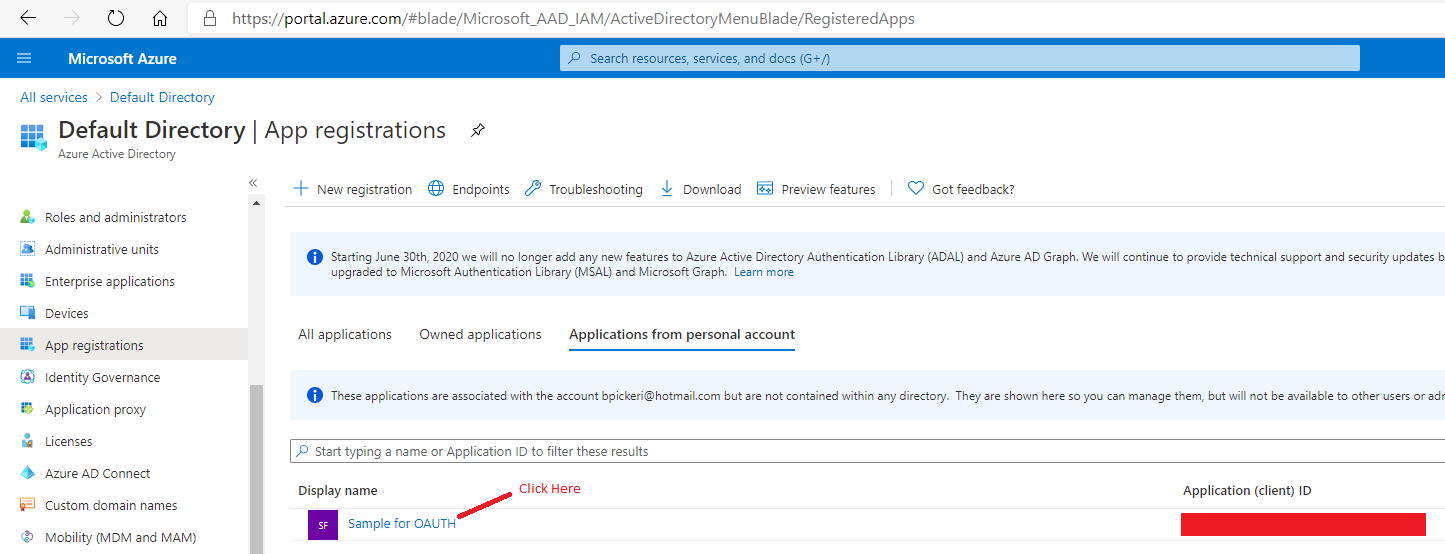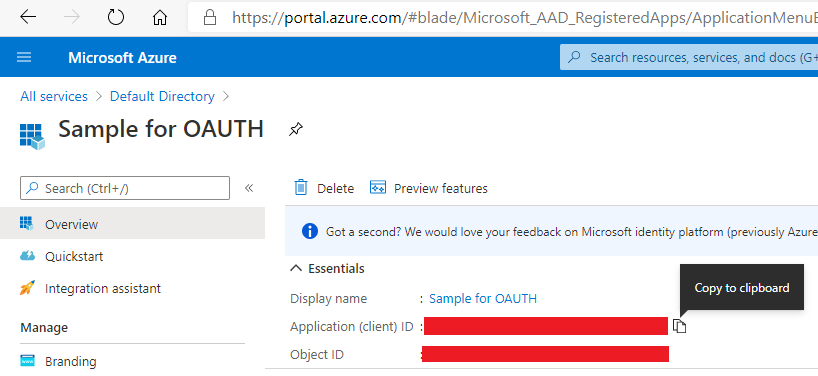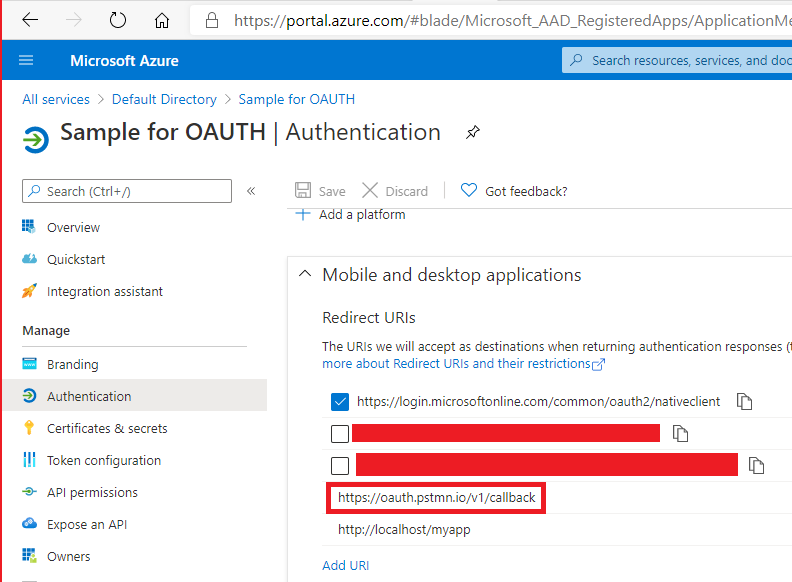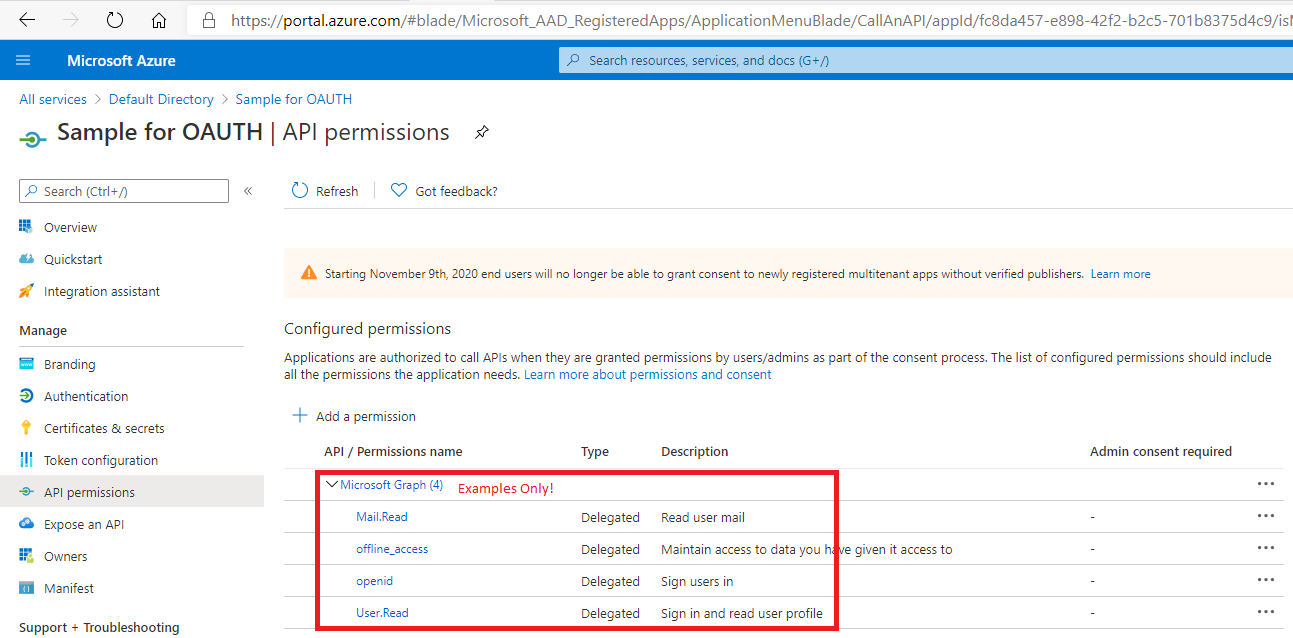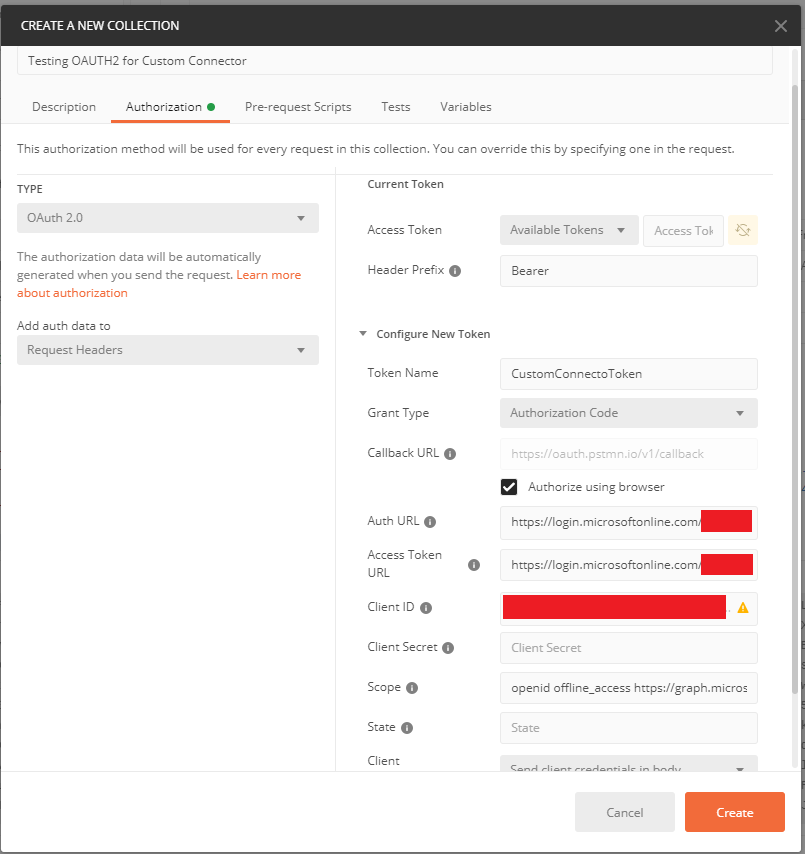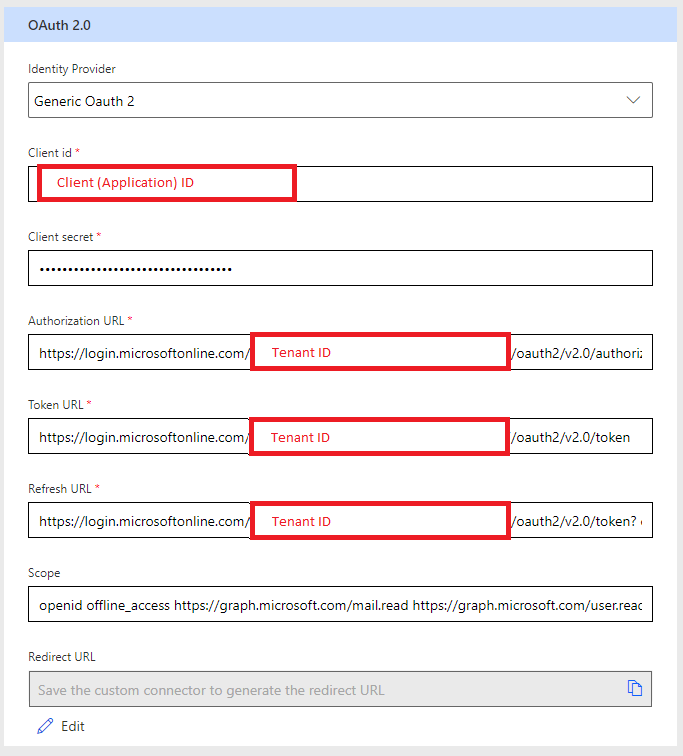Symptômes
Les connexions de connecteur personnalisées échouent en raison d’échecs d’authentification.
Exemple de message d’erreur :
Cause
Une ou plusieurs URL incorrectes définies lors de la création d’une connexion personnalisée.
Résolution
Avant d’essayer de configurer un connecteur personnalisé, toutes les actions doivent être vérifiées en dehors de Power Automate à l’aide d’un outil tel que Postman.
Chacune des étapes suivantes doit être effectuée et être exécutée avec succès dans un outil tel que Postman avant de configurer le connecteur personnalisé :
-
Appeler le point de terminaison de récupération de jeton OAUTH.
-
Appeler l’action API à l’aide du jeton renvoyé.
-
Appeler le point de terminaison d’actualisation du jeton OAUTH une fois le jeton arrivé à expiration.
-
Appeler l’action API à l’aide du nouveau jeton actualisé.
Notez que seuls les flux d’octroi de code d’autorisation et les flux de la part de ceux-ci supportent les jetons d’actualisation (voir ce lienpour plus d’informations). Les allocations implicites et les informations d’identification du client ne s’utilisent pas pour prendre en compte les jetons d’actualisation. Il est donc possible qu’elles ne soient pas utilisées pour authentifier des connecteurs personnalisés.
Test de la génération de jetons OAUTH à l’aide de Postman
Le facteur permet d’effectuer facilement les tests d’un point de terminaison authentifié par OAUTH2. Pour effectuer ce test, vous devez avoir les informations ou configurations suivantes sur le point de terminaison :
-
Obtenez l’ID de locataire Microsoft Azure. Cette méthode est effectuée à partir du lame Azure Active Directory et se trouve sous l’onglet Propriétés :
-
Obtenez l’ID d’application (client). Cette procédure est également effectuée à partir du lame Azure Active Directory et se trouve sous l’onglet Inscription des applications :
-
Assurez-vous https://oauth.pstmn.io/v1/callback’est une URI de rappel valide pour l’application
-
Enregistrez la ou les étendues pour lesquelles votre application devra s’authentifier
Créer une collection et obtenir un nouveau jeton d’accès dans Postman
Ouvrez le Postman et créez une collection. Sous l’onglet Autorisation, sélectionnez Type = OAuth 2.0, puis entrez les valeurs suivantes, comme illustré ci-dessous :
-
Préfixe de l’en-tête : Bearer
-
Nom du jeton : <choix de l'>
-
Type d’octroi : Code d’autorisation
-
URL de rappel : cochez « Autoriser l’utilisation du navigateur » à proximité ; L’URL elle-même ne peut pas être modifiée
-
URL d’er https://login.microsoftonline.com/<votre ID de locataire>/oauth2/v2.0/authorize
-
URL du jeton d’accès : https://login.microsoftonline.com/<votre ID de>/oauth2/v2.0/authorize
-
ID client : <votre ID d’application>
-
Client Secret : <facultatif, laissez les espaces vides>
-
Étendue : <étendue(s), séparées par des espaces>
-
État : <facultatif, laissez les espaces vides>
-
Authentification client : envoyer les informations d’identification du client dans le corps
Lorsque vous cliquez sur Obtenir un nouveau jeton d’accès au bas de cette boîte de dialogue, vous êtes d’abord redirigé vers un navigateur pour vous authentifier à Azure Active Directory, puis automatiquement redirigé vers Postman. Si vous voyez un jeton d’accès et un jeton d’actualisation dans la boîte de dialogue qui s’offre à vous, vous avez correctement configuré les URL et pouvez désormais continuer à créer votre lien personnalisé.
Définir OAUTH pour le connecteur personnalisé
À présent que toutes les informations sont vérifiées, il est possible qu’elles soient remplies dans la section Autorisation de connecteur personnalisé comme suit :
Ressources externes
Développeurs oneloginhttps://developers.onelogin.com/api-docs/1/oauth20-tokens/generate-tokens